| *表の高さ幅を自分で設定する。 |
|
*まずは下図のように左上の十字ボタンをクリックすれば表全体を選択できます。
*ここで表の反転した所で右クリックします。 下図のように表のプロパティをクリックします。 *すると表のプロパティのダイアログボックスが出てきます。 行をクリック→ 高さを指定するの中に6.3mmとなっています。ですから倍の高さにするには 12.6mmと言う事になります。▲でクリックで12mmにしてみます。あとは12の後に直接入力で 12.6になるように打ち込みます。 下図のように高さを固定値にします。 これでグリッド線(標準設定の場合)に対して2本をまたぐ表示になりました。 OKクリックで完成です。
今度は、列も同じようにやってみよう!! 表のプロパティまでは同じです。今度は列をクリックします。 下記のようにでます。 幅を任意に変えてみて下さい。今回は、37mmと狭めてみました。
上の表より列が狭くなりましたね。 以上参考に。 |
| 一つのセルだけが長くて2列になった場合 |
|
*例えば下記のように一つのセルのみ2行で一行におさまらない時はどうしよう。
まず挑戦は、Shiftキーを押しながら広げるセルの、右側の列の境を下のマークがでたらクリックして押しながら 右へドラッグします。電話番号のセルの大きさが変わらずに住所の列のみ大きくなりました。 通常はこれでOKです。
しかし表が1ページの長さ又は大きい表を作りたくない場合があります。 ではセル幅を変えずに収める方法を伝授します。 まずは、下記のように線の少し内側にマウスを持っていくと下記のようにマウスが黒矢印となります。 ここでクリック、セルが一つだけ選択されました。
上の時と同じです。黒セルの上で右クリック→表のプロパティをリック 下のようにでます。 ここでセルクリック、オブションをクリックします。
*上右のセルのオブションが出ます。で「文字列をセルに均等に割り付ける」にチェックマーク を付けます。すると下図のように均等に収まりました。
|
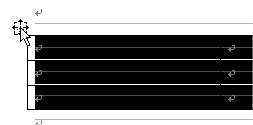
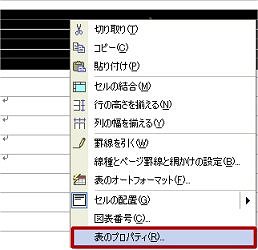

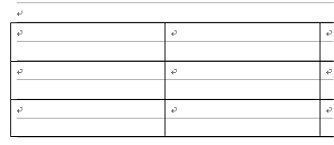

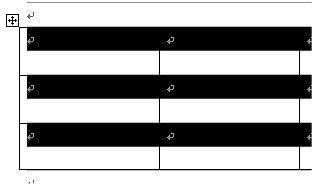
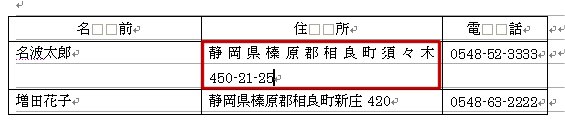




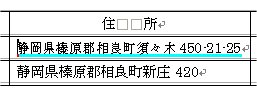 以上です。
(^^)V
以上です。
(^^)V